Gửi mail là công cụ quan trọng và phổ biến nhất hiện nay, giúp các doanh nghiệp quảng bá, gửi các thông tin quan trọng. Trong quá trình sử dụng mail đó, các khái niệm “BCC”, cách cc trong mail ngày càng trở nên quen thuộc.
Chắc hẳn nhiều bạn vẫn chưa biết chính xác “CC” và “BCC” trong email là gì? và cách cc trong mail sử dụng chúng như thế nào để tận dụng hết các tiện ích của chúng? Hãy cùng mình tìm hiểu về những khái niệm này và cách áp dụng một cách hiệu quả trong bài viết dưới đây nhé!
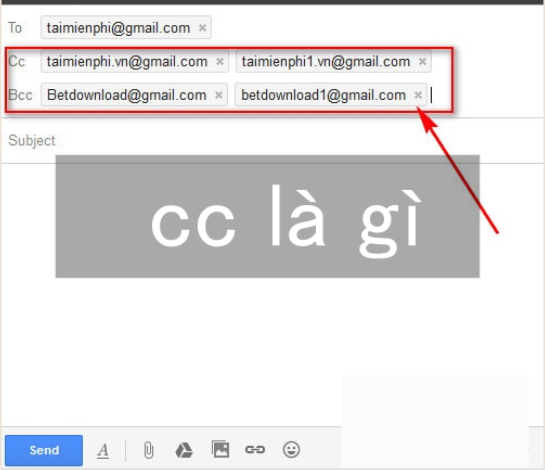
Trong Gmail, “cc” là viết tắt của “carbon copy” (bản sao cacbon). Khi bạn gửi một email và muốn gửi một bản sao của email đó đến một hoặc nhiều địa chỉ email khác. Những người nhận được email này sẽ thấy địa chỉ email của những người khác trong trường “Cc”, nhưng email này không được định danh là người nhận chính. Điều này thường được sử dụng khi bạn muốn thông báo cho một số người về nội dung của email, nhưng không phải là người chính thức được gửi đến.
Ví dụ: Nếu bạn gửi một email cho người A và thêm địa chỉ email của người B vào trường “CC,” người A sẽ nhận được email chính và biết rằng bạn đã sao chép thông điệp đến người B. Tuy nhiên, người B không phải là người chính mà thư đang được gửi.
Để sử dụng chế độ Cc, bạn chỉ cần nhấn tổ hợp phím Ctrl + Shift + C khi gửi email trên laptop. “CC” thường được sử dụng khi bạn muốn thông báo cho một số người khác biết về email mà bạn gửi đi, nhưng không cần thiết phải họ tham gia vào cuộc trò chuyện chính.
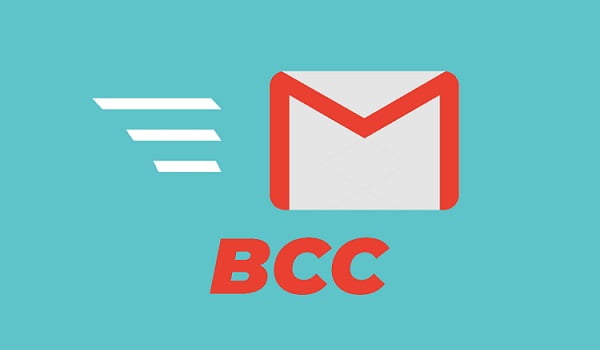
Trong email, “BCC” viết tắt từ “Blind Carbon Copy” (Sao Chép Cacbon Ẩn). Khi bạn thêm địa chỉ email của một người vào trường “BCC” khi gửi email, điều này có nghĩa là bạn muốn sao chép thông điệp đến người đó mà không ai khác trong danh sách nhận được email biết đến.
Ví dụ: Nếu bạn gửi một email cho người A và thêm địa chỉ email của người B vào tường “BCC,” thì người A sẽ nhận được email nhưng họ không biết rằng bạn đã gửi bản sao cho người B.
Để sử dụng chế độ BCC bạn chỉ cần nhấn tổ hợp phím Ctrl + Shift + B khi gửi email. “BCC” thường được sử dụng khi bạn muốn bảo mật danh sách người nhận hoặc không muốn người nhận biết về sự hiện diện của những người khác trong danh sách email.
>>> Xem thêm: FOMO là gì? Cách thúc đẩy khách hàng mua sắm với hiệu ứng bỏ lỡ
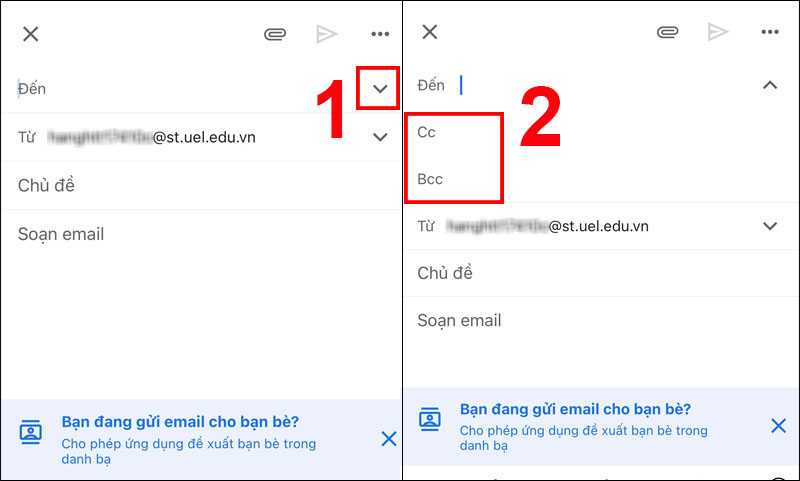
Hiện nay, vẫn còn vô cùng nhiều bạn không thể phân biệt được CC là gì , BCC là gì? Giữa CC , BCC có một vài điểm khác nhau riêng biệt giúp bạn có khả năng dễ dàng phân biệt như sau:
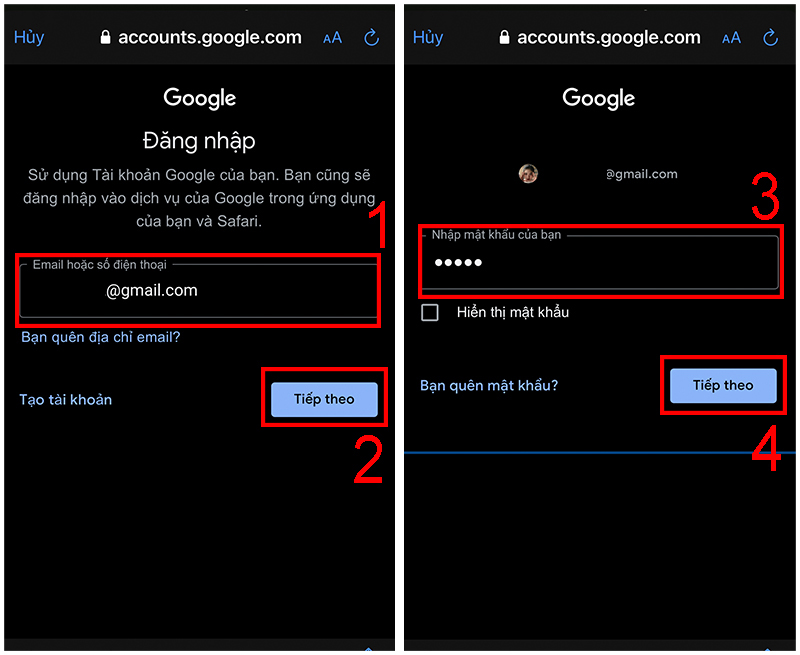
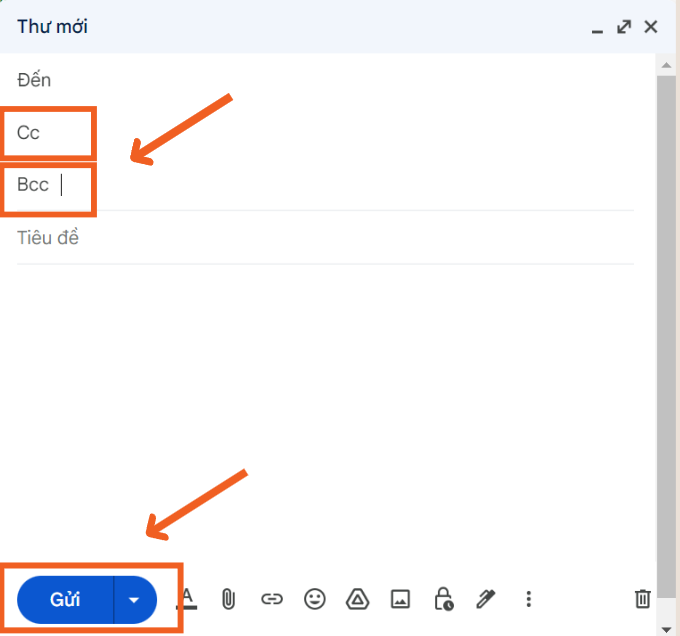
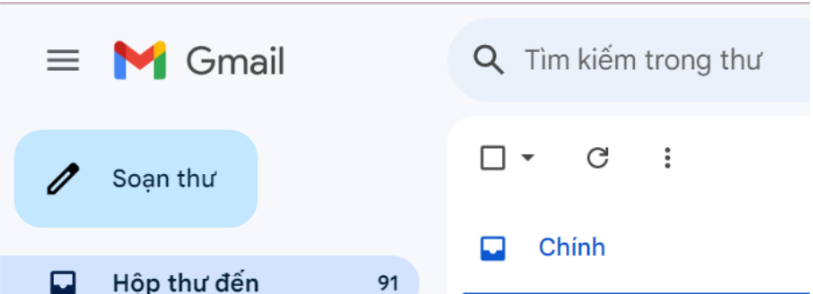
Chắc hẳn nhiều bạn vẫn chưa biết chính xác “CC” và “BCC” trong email là gì? và cách cc trong mail sử dụng chúng như thế nào để tận dụng hết các tiện ích của chúng? Hãy cùng mình tìm hiểu về những khái niệm này và cách áp dụng một cách hiệu quả trong bài viết dưới đây nhé!
CC trong email là gì?
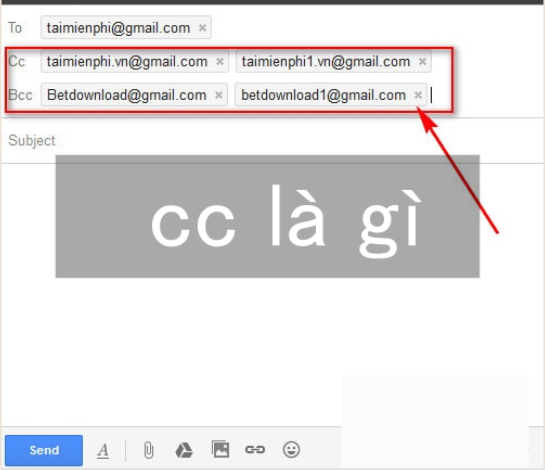
Trong Gmail, “cc” là viết tắt của “carbon copy” (bản sao cacbon). Khi bạn gửi một email và muốn gửi một bản sao của email đó đến một hoặc nhiều địa chỉ email khác. Những người nhận được email này sẽ thấy địa chỉ email của những người khác trong trường “Cc”, nhưng email này không được định danh là người nhận chính. Điều này thường được sử dụng khi bạn muốn thông báo cho một số người về nội dung của email, nhưng không phải là người chính thức được gửi đến.
Ví dụ: Nếu bạn gửi một email cho người A và thêm địa chỉ email của người B vào trường “CC,” người A sẽ nhận được email chính và biết rằng bạn đã sao chép thông điệp đến người B. Tuy nhiên, người B không phải là người chính mà thư đang được gửi.
Để sử dụng chế độ Cc, bạn chỉ cần nhấn tổ hợp phím Ctrl + Shift + C khi gửi email trên laptop. “CC” thường được sử dụng khi bạn muốn thông báo cho một số người khác biết về email mà bạn gửi đi, nhưng không cần thiết phải họ tham gia vào cuộc trò chuyện chính.
BCC trong email là gì?
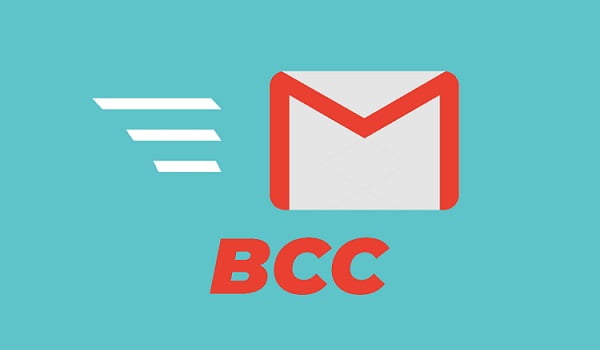
Trong email, “BCC” viết tắt từ “Blind Carbon Copy” (Sao Chép Cacbon Ẩn). Khi bạn thêm địa chỉ email của một người vào trường “BCC” khi gửi email, điều này có nghĩa là bạn muốn sao chép thông điệp đến người đó mà không ai khác trong danh sách nhận được email biết đến.
Ví dụ: Nếu bạn gửi một email cho người A và thêm địa chỉ email của người B vào tường “BCC,” thì người A sẽ nhận được email nhưng họ không biết rằng bạn đã gửi bản sao cho người B.
Để sử dụng chế độ BCC bạn chỉ cần nhấn tổ hợp phím Ctrl + Shift + B khi gửi email. “BCC” thường được sử dụng khi bạn muốn bảo mật danh sách người nhận hoặc không muốn người nhận biết về sự hiện diện của những người khác trong danh sách email.
>>> Xem thêm: FOMO là gì? Cách thúc đẩy khách hàng mua sắm với hiệu ứng bỏ lỡ
Phân biệt giữa CC và BCC khi gửi email
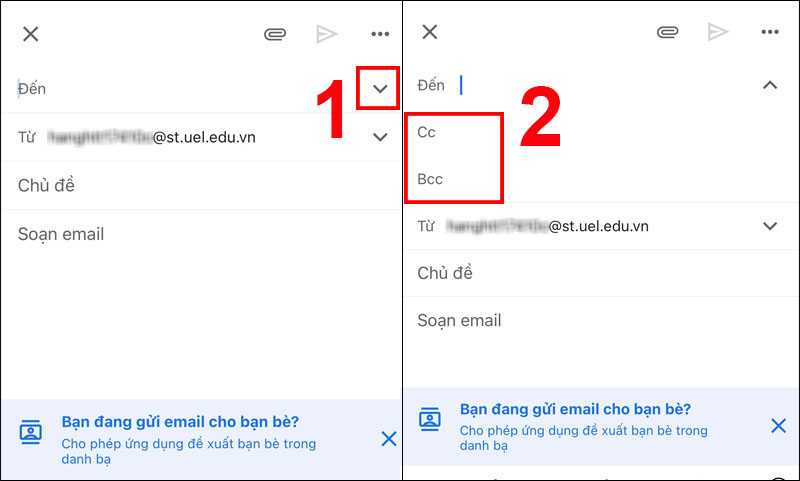
Hiện nay, vẫn còn vô cùng nhiều bạn không thể phân biệt được CC là gì , BCC là gì? Giữa CC , BCC có một vài điểm khác nhau riêng biệt giúp bạn có khả năng dễ dàng phân biệt như sau:
CC
- Ý nghĩa: làm ra những bản sao.
- CC được sử dụng khi mà bạn muốn nhiều người nhận được bản sao của email nhưng họ sẽ chẳng hề là người nhận chính.
- Người nhận sẽ quan sát thấy được danh sách email bạn gửi của các người nhận khác.
- CC phù hợp sử dụng để gửi thư cho các thành viên tại cùng lớp học, cùng phòng ban, cùng group,…
- Thông tin được hiển thị công khai, không nhất thiết danh tính hay cần thông tin bảo mật.
BCC
- Ý nghĩa: tạo ra các bản sao tạm.
- BCC được dùng để gửi bản Copy email đến nhiều người cùng 1 lúc. Tuy vậy bạn không muốn họ biết bạn có gửi thêm những bản sao chép khác hay không.
- Người nhận mail sẽ không thể Quan sát thấy các mail của người nhận khác khi bạn chọn BCC.
- BCC phù hợp để dùng với các trường hợp cần bảo mật danh tính của con người khác khi gởi email..
Các bước gửi CC và BCC
Gửi email với trường “CC”- Bước 1: Đăng nhập vào tài khoản Gmail của bạn.
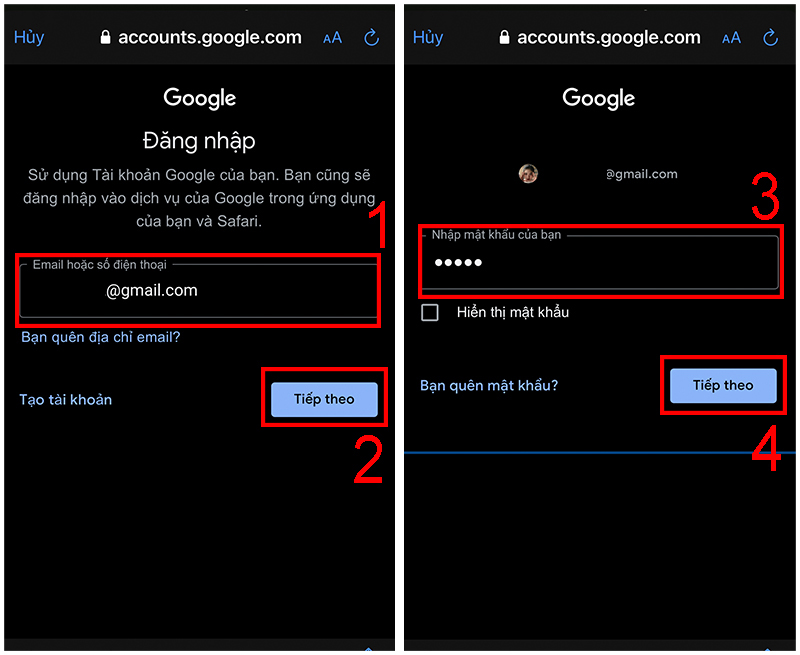
- Bước 2: Nhấp vào nút “Soạn” ở góc trên bên trái để bắt đầu viết email mới.
- Trong trường “Người nhận,” nhập địa chỉ email của người chính mà bạn muốn gửi email đến.
- Bước 3: Nhấp vào “Thêm” hoặc “CC” (nếu có) ở bên cạnh trường “Người nhận“. Trong trường “CC,” nhập địa chỉ email của những người bạn muốn sao chép.
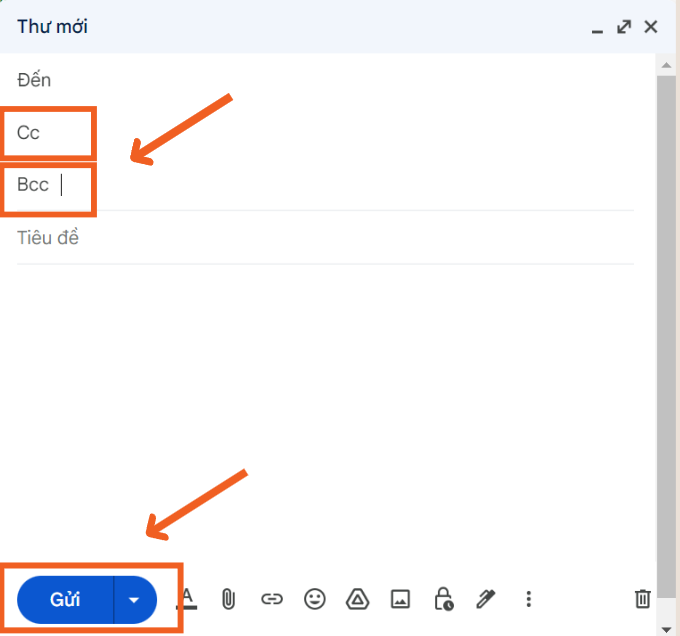
- Bước 4: Viết nội dung email và nhấn nút “Gửi.“
- Bước 1: Đăng nhập vào tài khoản Gmail của bạn.
- Bước 2: Nhấp vào nút “Soạn thư” để viết email mới. Trong trường “Người nhận,” nhập địa chỉ email của người chính mà bạn muốn gửi email đến.
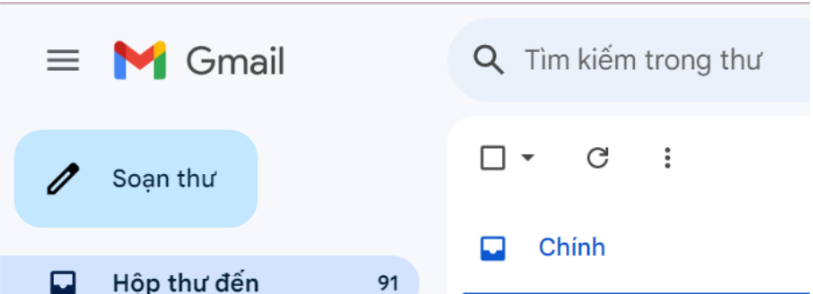
- Bước 3: Nhấp vào “Thêm” hoặc “CC” (nếu có) ở bên cạnh trường “Người nhận.” Nhấn vào “BCC” ở góc bên phải của cửa sổ soạn email.
- Bước 4: Viết nội dung email và nhấn nút “Gửi.“